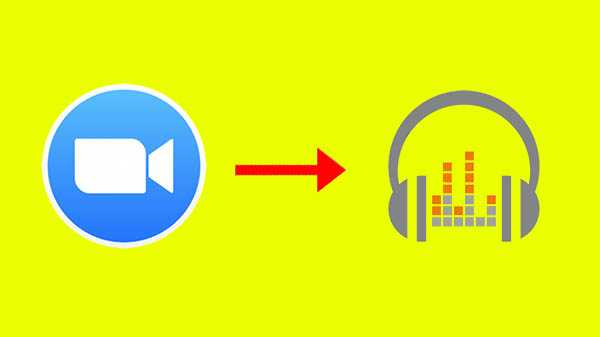Om du slutförde din filmmagi i iMovie och vill dela din skapelse gör appen det enkelt. Du har några olika alternativ för att exportera en film direkt eller spara den som en fil för att göra med vad du vill.
Om du har ett färdig projekt som du är redo att dela så här exporterar du en film i iMovie på Mac och iOS.
Dela din film på Mac
Du kan dela eller exportera ditt iMovie-projekt från ett par praktiska platser.
- Klicka på huvudskärmen för projekt Mer knapp, lägg markören över Dela projektet, och välj önskat alternativ.
- Klicka på skärmen för att redigera projektet Dela-knappen uppe till höger i fönstret och välj ett alternativ. Alternativt kan du klicka på Fil > Dela med sig från menyraden och välj ditt alternativ där.

Du ser flera praktiska sätt att dela eller exportera ditt filmprojekt; E-post, YouTube, Förbered dig för Facebook, Vimeo, Image och File. Notera: Du ser bara alternativet Bild om du delar från projektredigeringsskärmen.
Beroende på vilken du väljer, har du viss flexibilitet när du förbereder din film. Du kan ändra titel, beskrivning och taggar genom att klicka i de fälten och ange vad du vill. Du har också följande alternativ för varje exporttyp.
- E-post och Förbered dig på Facebook: Välj upplösning.
- Youtube: Välj upplösning, kategori för din video och sekretessalternativ.
- Vimeo: Välj upplösning och välj ett synlighetsalternativ.
- Fil: Välj format, upplösning, kvalitet och komprimering.

När du väljer dina val klickar du på Nästa och följ de efterföljande anvisningarna för den exporttypen. Detta inkluderar saker som att logga in på YouTube eller välja en filplats.
Dela din film på iOS
På iPhone och iPad har du några extra alternativ för att dela eller exportera ditt filmprojekt. Välj ditt projekt på huvudskärmen och på nästa skärm, tryck på Dela-knappen på botten.
Du ser dina alternativ för delning av enheter som kommer att inkludera AirDrop, YouTube, meddelanden, e-post och andra som du har angett som standardvärden. Du kan också spara ditt filmprojekt som fil och skicka eller dela det senare.

Om du väljer en rutt som YouTube har du några alternativ som på Mac som du kan konfigurera som upplösning och sekretess.

Gör bara ditt val och följ anvisningarna för att slutföra processen.
Packa upp det
När din film är redo för världen att se har du många sätt att exportera den eller dela den i iMovie på både Mac och iOS. Vilket delningsalternativ ska du använda? Skapar du videor som du publicerar på YouTube eller håller du saker privata och e-post videor till vänner eller familj?